Thời gian cache trong CDN được thiết lập như thế nào?
Bạn có thể thiết lập giới hạn thời gian cache trong cdn để kiểm soát cache trên máy chủ edge server của CDN....
acf domain was triggered too early. This is usually an indicator for some code in the plugin or theme running too early. Translations should be loaded at the init action or later. Please see Debugging in WordPress for more information. (This message was added in version 6.7.0.) in /home/bkcdn/public_html/wp-includes/functions.php on line 6121Nội Dung
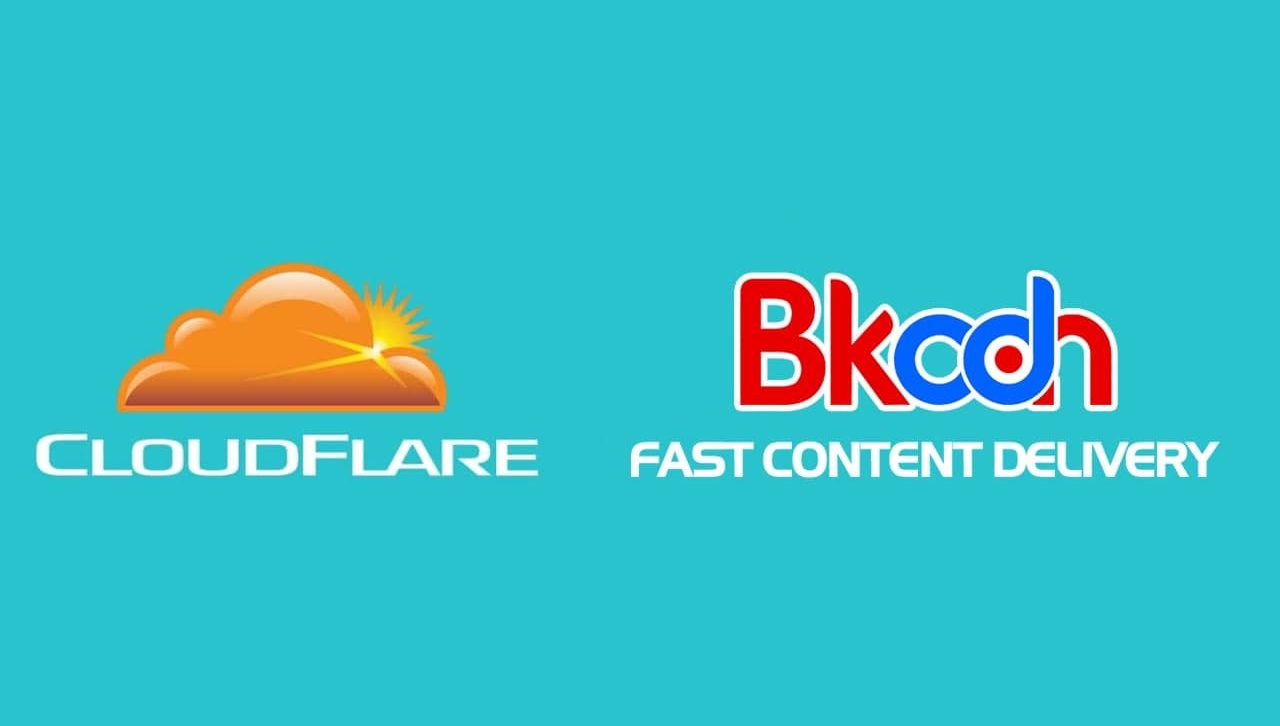
– CloudFlare là một dịch vụ DNS trung gian rất nổi tiếng trên thế giới. Nhiều người sử dụng CloudFlare bởi những chức năng đặc biệt mà không nhà cung cấp DNS nào khác có được
– Dịch vụ này có chức năng điều phối lưu lượng truy cập giữa server và các client. Tức là, người dùng có thể sử dụng server phân giải tên miền của CloudFlare để phân giải tên miền DNS thay vì truy cập trực tiếp website thông qua server. Do đó, tất cả truy cập với mục đích xem dữ liệu trên website phải qua server của CloudFlare. Khi đó, CloudFlare đóng vai trò của một DNS trung gian.
– Ngoài chức năng DNS thông thường, khi sử dụng CloudFlare bạn còn được sử dụng Cloudflare CDN, tường lửa hạn chế DDoS + Spam, SSL, Forward Domain và nhiều chức năng khác nữa, và chúng hoàn toàn là miễn phí.
– Đặc biệt, với sự hỗ trợ của các data center ở Việt Nam, với những website đặt ở nước ngoài kết hợp với CloudFlare và kích hoạt chức năng Proxy sẽ cho tốc độ tải trang cực nhanh, không khác gì hosting trong nước.
– CloudFlare có mạng lưới máy chủ toàn cầu (có cả Việt Nam) phục vụ cho DNS nên lúc nào cũng đảm bảo thời gian look-up cực nhanh khi truy cập từ mọi nơi trên thế giới.
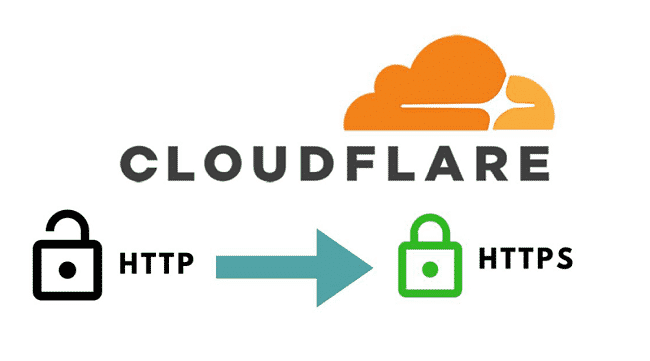
– Các dịch vụ của CloudFlare sẽ giúp tăng tốc độ truy cập website. CloudFlare lưu lại bản nhớ đệm của website trên server của mình sau đó phân phối đến người truy cập gần server nhất. Bên cạnh đó, các dữ liệu như CSS, tập tin, hình ảnh,… cũng được CloudFlare nén dưới dạng Gzip giúp tốc độ tải trang cũng nhanh hơn đáng kể.
– CloudFlare giúp tiết kiệm băng thông của server. Bởi vì, CloudFlare hạn chế việc truy cập trực tiếp vào website qua server cho nên băng thông sử dụng chỉ còn khoảng 1/2 đến 2/3 so với khi chưa sử dụng CloudFlare.
– CloudFlare mang đến sự bảo mật cao cho website. CloudFlare giúp hạn chế Spam bình luận trên Blog, các cuộc tấn công của Ddos,… Hơn nữa, sử dụng chứng chỉ SSL để thêm giao thức HTTPS từ CloudFlare sẽ giúp bạn nâng cao tính bảo mật cho website.
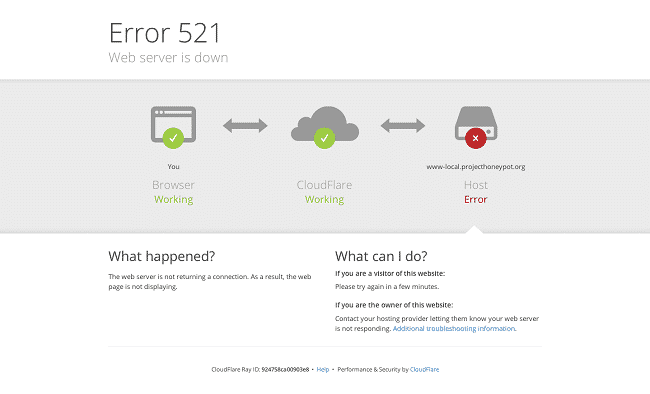
Bên cạnh những ưu điểm vượt trội thì CloudFlare vẫn tồn tại một số nhược điểm sau:
– Nếu website đặt tại Hosting có server tại Việt Nam thì tốc độ tải trang khi sử dụng CloudFlare sẽ giảm do đường truyền quốc tế tại Việt Nam kém. Bởi vì, truy vấn sẽ phải đi vòng từ Việt Nam đến CloudFlare sau đó mới trả kết quả về Việt Nam.
– Thời gian Uptime của server phụ thuộc vào thời gian Uptime của CloudFlare server. Nghĩa là, việc truy xuất vào website sẽ bị gián đoạn nếu máy chủ của CloudFlare gặp vấn đề.
– Website dễ bị tấn công bằng các cách khác nhau nếu chưa được bảo mật kỹ.
– Thỉnh thoảng, website bị Off do tường lửa của Hosting mà website đang đặt hiểu lầm IP của CloudFlare là địa chỉ tấn công.
Một trang web được tối ưu hóa về tốc độ không chỉ nâng cao trải nghiệm người dùng (UX) mà còn có thể giúp tăng thứ hạng trên công cụ tìm kiếm của Google.
Trên thực tế, nghiên cứu của Google cho thấy khi thời gian tải trang tăng từ một đến ba giây, xác suất thoát (khách truy cập rời đi ngay lập tức) tăng 32% .
Nếu trang mất 5 giây để tải, xác suất thoát tăng 90%:
Nguyên nhân website chậm:
có rất nhiều nguyên nhân dãn tới một website chậm, ngoài các vấn đề liên quan tới tối ưu code website, thì còn có các nguyên nhân từ phía server và đường truyền,
Khi lượng truy cập vào server tăng cao dẫn tới tình trạng server quá tải, làm tăng phản hồi máy chủ hoặc website không truy cập được. vấn đề nâng cấp phần cứng server sẽ có chi phí đắt và không có tính linh hoạt, trong trường hợp sử dụng CDN bạn dễ dàng mở rộng và chỉ phải trả chi phí cho lượng băng thông bạn sử dụng thực tế, nên giảm được chi phí.
Khi bạn sử dụng Cloudflare để ẩn IP gốc của máy chủ, khi đường truyền quốc tế có sự cố có thể ảnh hưởng tới tốc độ load của website, để khắc phục bạn có thể sử dụng CDN để cải thiện tốc độ.
Mạng lưới BKCDN với hơn 30 POPs được đặt tại nhiều quốc gia khác nhau, cùng nhau phối hợp để phân phối nội dung, truyền tải dữ liệu như: hình ảnh, CSS, JavaScript, Video, file download… ,giúp người dùng cuối truy cập nhanh đến data (do server được đặt gần đó) và giảm tải sử lý dữ liệu workload của server chủ.
Hiện tại BKCDN đang cung cấp 2 gói dịch vụ,
Sau đây BKCDN hướng dẫn quý khách trỏ tên miền từ Cloudflare về BKCDN
Quý khách vui lòng xem hướng dẫn vào videos tại link: Hướng dẫn thêm website CDN
Sau khi thao tác xong thêm website quý khác có bản ghi Cname cho tên miền:
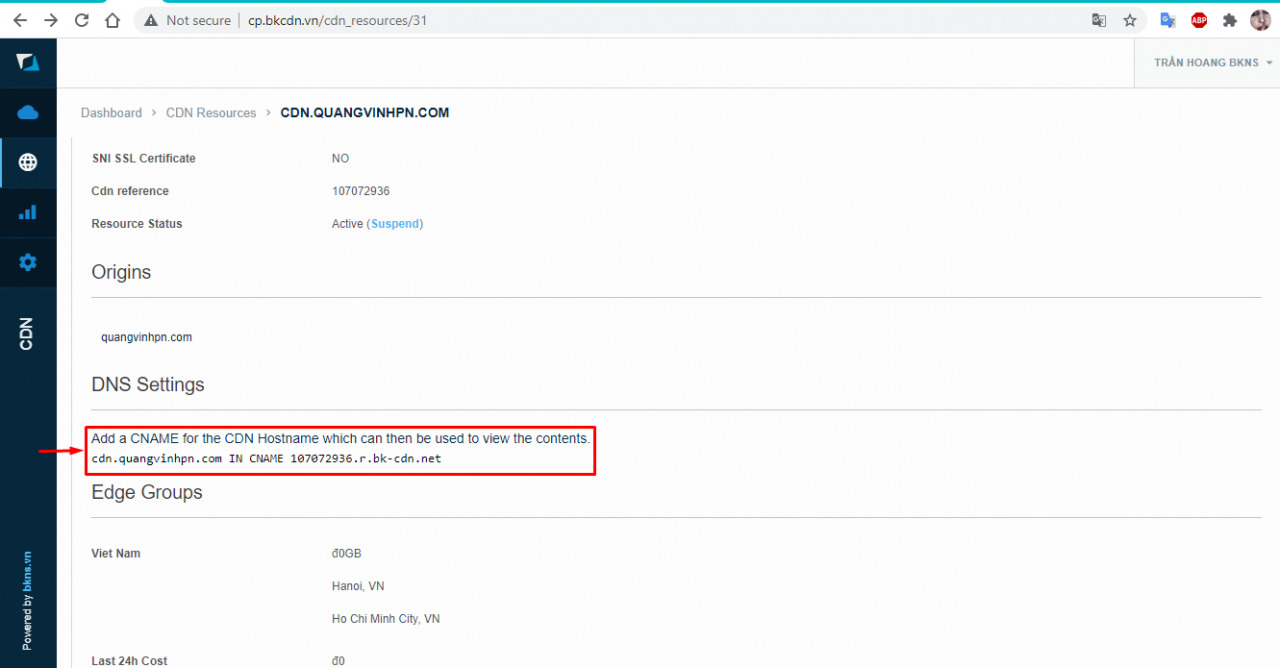
Các bạn đăng ký tài khoản Cloudflare tại trang: https://www.cloudflare.com/
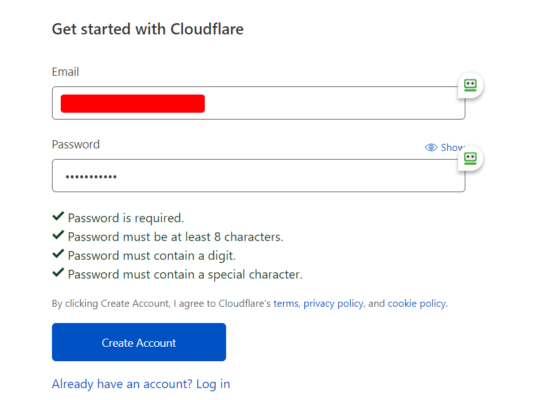
Sau khi đăng ký xong các bạn đăng nhập vào trang quản trị của Cloudflare chọn chọn Add Site:
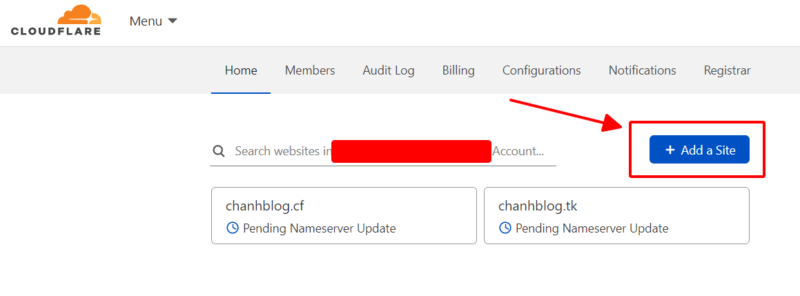
Add Nameserver: Khi add xong tên miền hệ thống sẽ gửi cho bạn thông tin 2 bản ghi Nameserver của Cloudflare, và các bạn cần thay đổi NS của tên miền sang 2 NS để có thể sử dụng các tính năng trên hệ thống Cloudflare cung cấp.
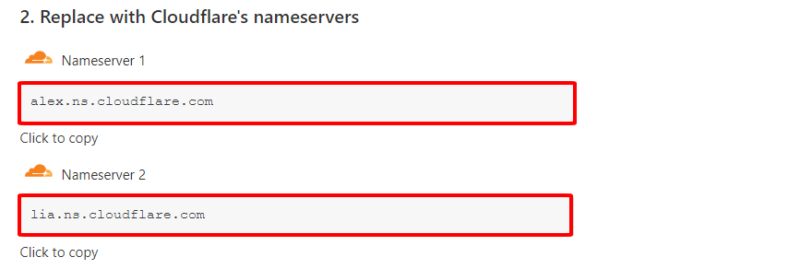
Đảm bảo rằng trước đó các bạn đang tạo CDN Resource và có thông tin bản ghi CDN trên hệ thống BKCDN.
– Các bạn Click vào tên miền -> Chọn DNS -> Tiến hành Add Record.
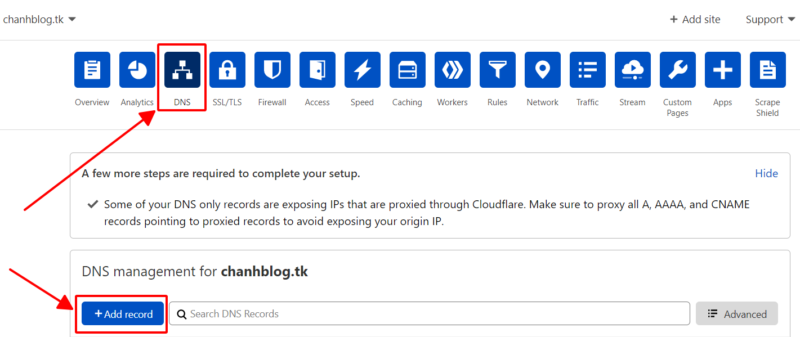
– Nhập thông tin bản ghi CDN:
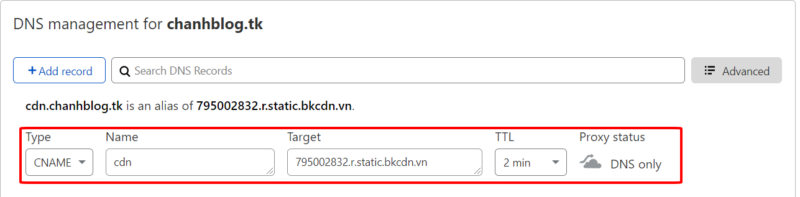
Sau khi add xong, các bạn cần chờ thêm để bản ghi được cập nhật và có thể tiến hành tích hợp CDN trên website. Quý khách có thể tham khảo hướng dẫn tích hợp CDN cho mã nguồn thông dụng tại link sau: Tích hợp CDN cho website
Hướng dẫn kiểm tra website đã hoạt động trên CDN sau khi tích hợp: Kiểm tra website chạy CDN
Để biết thêm thông tin các bài viết hữu ích về CDN các bạn có thể truy cập tham khảo tại BKCDN.
______